Win10电脑连接耳麦有电流噪怎么办?很多的玩家们在玩游戏的时候都喜欢直接的在电脑上连接耳麦来进行玩耍,但是部分的用户们表示自己连接了耳麦却出现了电流噪声,出现 这个问题
Win10电脑连接耳麦有电流噪怎么办?很多的玩家们在玩游戏的时候都喜欢直接的在电脑上连接耳麦来进行玩耍,但是部分的用户们表示自己连接了耳麦却出现了电流噪声,出现 这个问题要怎么解决?接下来就让本站来为用户们来仔细的介绍一下Win10电脑连接耳麦有电流噪声怎么解决吧。
Win10电脑连接耳麦有电流噪声怎么办
1、找到右下角的喇叭图标。
2、右键点击该图标,弹出如下菜单,选择播放设备。
3、打开播放设备。
4、选中播放设备,让后右键单击,选择属性。
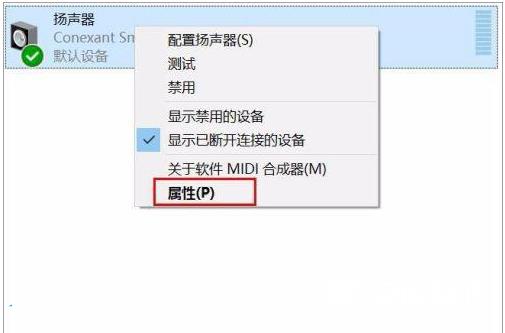
5、点击高级选项卡,选择如下选项,然后单击确定按钮。
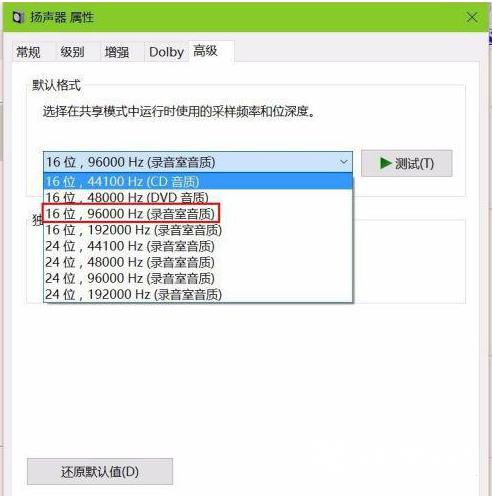
6、在播放设备选项卡种选择录音。并右键单击,选择属性。
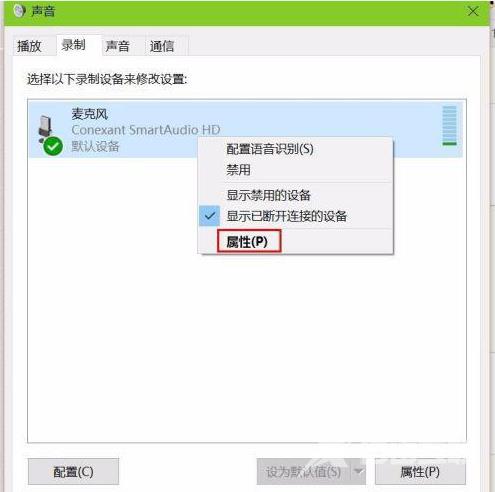
7、进入高级选项卡,按照下图设置即可。
8、在控制面板中搜索麦克风设置,进入麦克风测试。
9、按步骤完成麦克风测试即可。
